在数字化时代,网络已经是我们生活中不可或缺的一部分。然而,当我们面对没有网关无法上网的情况时,往往会感到束手无策。今天,本文将为您详细阐述上网问题的解...
2025-04-10 2 怎么办
电脑在我们日常生活中扮演着重要的角色,但有时候我们可能会遇到电脑无法启动的问题。这种情况下,我们需要冷静面对,并按照下面的步骤来解决问题。

1.确认电源是否连接正常
-检查电源插头是否牢固连接。
-确保插座正常工作,可以通过连接其他电器设备来测试。
2.检查电脑是否接通电源
-查看电源按钮是否被意外关闭。
-尝试按下电源按钮几秒钟以确认是否能启动。
3.检查显示器连接
-检查显示器是否正确连接到电脑主机。
-确保显示器电源开关已打开。
4.刷新电脑内存条
-关闭电脑电源,并拔掉所有内存条。
-将内存条重新插入插槽中,并确保插入牢固。
5.断开外部设备
-断开所有外部设备,如打印机、扩展硬盘等。
-只保留鼠标和键盘连接,尝试启动电脑。
6.进入安全模式
-在启动过程中按下F8或F12键进入启动菜单。
-选择安全模式,以便排除可能导致电脑启动失败的软件或驱动程序。
7.检查硬盘连接
-确保硬盘连接正常。
-如果使用的是SATA硬盘,检查数据线和电源线是否牢固。
8.重置BIOS设置
-打开电脑主机,找到BIOS电池。
-将电池拆下一分钟后重新安装,重置BIOS设置。
9.重新安装操作系统
-使用操作系统安装光盘或USB启动盘进行重新安装。
-遵循安装向导的指引来完成操作系统的重新安装。
10.寻求专业帮助
-如果经过以上步骤后仍然无法解决问题,建议寻求专业的电脑维修人员的帮助。
11.防止电脑不启动的措施
-定期清理电脑内部和外部的灰尘。
-注意电脑使用环境的温度和湿度。
12.备份重要数据
-定期备份重要的文件和数据。
-使用云存储或外部硬盘等设备来存储备份文件。
13.更新驱动程序和软件
-定期更新操作系统、驱动程序和软件。
-及时安装安全补丁以提高电脑的稳定性和安全性。
14.检查硬件故障
-如果排除了其他可能原因后,考虑硬件故障的可能性。
-请联系专业维修人员进行硬件故障的诊断和修复。
15.
-电脑无法启动可能是由多种原因引起的。
-我们可以按照一系列步骤来解决问题。
-如果以上步骤都无法解决问题,建议寻求专业帮助。
电脑在我们生活和工作中扮演着至关重要的角色,但有时我们可能会遇到电脑无法启动的问题。这种情况下,我们需要采取一些措施来解决问题并尽快恢复电脑的正常运行。本文将介绍一些常见的电脑不启动问题,并提供相应的解决方案。
电源问题
-电脑无任何反应的可能原因有很多,最常见的是电源故障。
-检查电源线是否插紧,是否有电流。
-检查电源适配器是否正常工作,可以尝试更换一个适配器进行测试。
硬件故障
-电脑启动但无法进入系统可能是由于硬件故障引起的。
-检查内存条是否插紧,可以尝试重新插拔内存条或更换一块新的内存条。
-如果电脑发出嘟嘟声,可能是主板或显卡故障,建议联系专业人员进行修复。
硬盘问题
-电脑启动后黑屏或出现错误提示可能是硬盘故障导致的。
-检查硬盘连接线是否插紧,可以尝试重新插拔连接线。
-使用PE启动盘或其他工具对硬盘进行检测和修复。
操作系统故障
-电脑启动时出现蓝屏或无法进入系统的情况可能是操作系统故障。
-尝试进入安全模式,运行系统自带的修复工具进行故障排查和修复。
-如果无法解决,可以考虑重装操作系统。
病毒感染
-电脑启动后出现奇怪的弹窗或运行缓慢可能是病毒感染导致的。
-运行杀毒软件对电脑进行全面扫描,清理病毒。
-在未来使用电脑时,注意安装杀毒软件和定期更新病毒库。
BIOS设置问题
-不正确的BIOS设置可能导致电脑无法正常启动。
-进入BIOS界面,恢复默认设置或进行必要的调整。
-确保BIOS中的启动顺序正确设置,以便从正确的设备启动。
硬件连接问题
-电脑启动后没有显示器信号可能是硬件连接问题。
-检查显示器连接线是否插紧,尝试更换一根新的连接线。
-确保显示器和显卡之间的连接正常。
电池问题
-如果使用的是笔记本电脑,电池电量耗尽也可能导致无法启动。
-尝试直接连接电源适配器,排除电池问题。
-如果电池损坏,需要更换新的电池。
软件冲突
-安装了新软件或更新后,电脑无法启动或出现异常现象。
-尝试进入安全模式,卸载最近安装的软件或更新。
-在安装新软件时,选择可信的来源并确保与系统兼容。
硬件冲突
-安装了新硬件后,电脑无法启动或运行不稳定。
-确保新硬件与原有硬件兼容,并检查是否正确安装。
-尝试卸载新硬件驱动程序或更换其他硬件搭配。
过热问题
-长时间使用或环境温度过高可能导致电脑无法正常启动。
-检查电脑散热器是否清洁,尝试清理散热器和风扇。
-确保电脑在通风良好的环境中使用,并适时关闭休眠模式。
操作失误
-有时,电脑无法启动是因为用户操作失误引起的。
-检查电源线是否插入插座,是否按下电源按钮。
-仔细查看电脑的指示灯和屏幕提示。
系统更新问题
-更新操作系统或驱动程序后,电脑无法启动或出现异常。
-尝试进入安全模式,回滚最近的系统更新或驱动程序。
-在进行系统更新前,备份重要数据,以防出现问题。
硬件老化
-电脑使用时间过长可能导致硬件老化,从而引起启动问题。
-及时更换老化的硬件组件,例如电源、硬盘等。
-定期进行维护和清洁,确保电脑的良好运行状态。
-电脑无法启动可能有多种原因,包括电源问题、硬件故障、软件冲突等。
-我们可以通过检查电源、硬件连接、软件冲突等方式来解决问题。
-如果无法解决,建议寻求专业人员的帮助,以确保问题得到妥善解决。
标签: 怎么办
版权声明:本文内容由互联网用户自发贡献,该文观点仅代表作者本人。本站仅提供信息存储空间服务,不拥有所有权,不承担相关法律责任。如发现本站有涉嫌抄袭侵权/违法违规的内容, 请发送邮件至 3561739510@qq.com 举报,一经查实,本站将立刻删除。
相关文章

在数字化时代,网络已经是我们生活中不可或缺的一部分。然而,当我们面对没有网关无法上网的情况时,往往会感到束手无策。今天,本文将为您详细阐述上网问题的解...
2025-04-10 2 怎么办
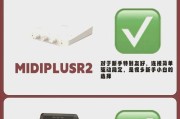
随着现代电脑技术的不断发展,很多专业人士和音乐爱好者开始安装多个声卡以实现不同的声音处理效果。但是,当多声卡设置出现声音消失的问题时,如何快速找到原因...
2025-04-10 2 怎么办

电脑图标显示黑底突然出现是许多用户在使用电脑时可能遇见的一个问题。这种问题可能由于系统设置更改、程序冲突或者其他软件故障导致。面对这一情况,你是否有过...
2025-04-10 1 怎么办

电脑突然黑屏无法启动是一个让人头疼的问题,尤其是在急需使用电脑时遇到这种状况。但别慌,面对这种情况,有多种解决方法可以尝试。本文将结合SEO优化的要求...
2025-04-10 3 怎么办

在日常使用电脑的过程中,最令人头疼的莫过于电脑频繁出现黑屏的现象了。它不仅影响工作效率,还可能造成数据丢失和硬件损坏。找到原因并采取有效的预防措施至关...
2025-04-09 7 怎么办
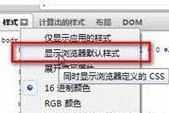
在我们日常使用电脑时,总会遇到一些意料之外的问题,其中电脑配置电话无法接通就是一个典型的例子。这通常发生在更新驱动、安装软件或者进行某些网络任务时。如...
2025-04-09 6 怎么办